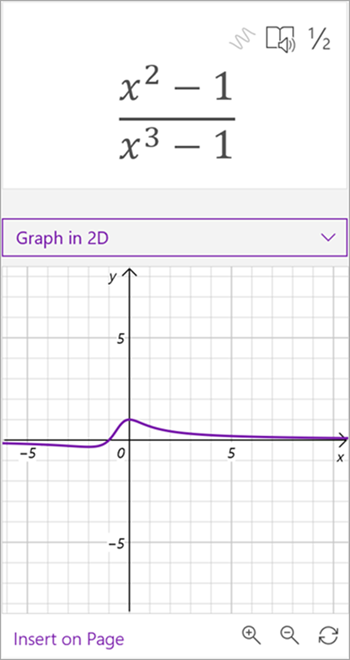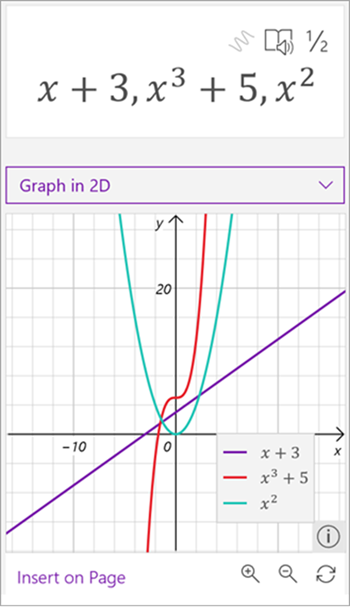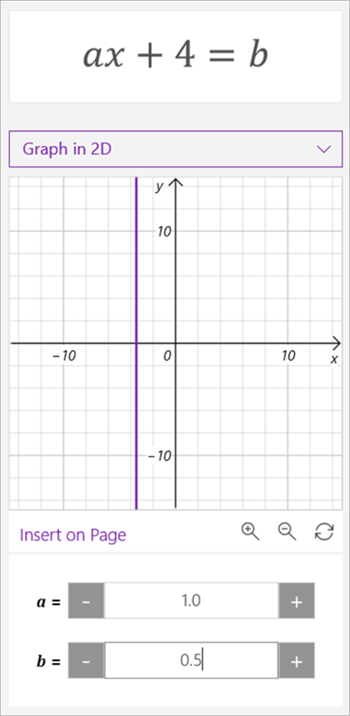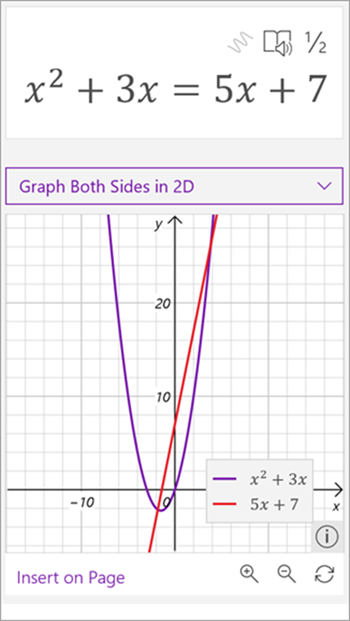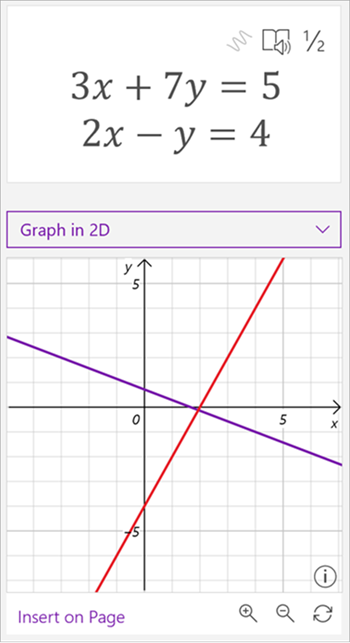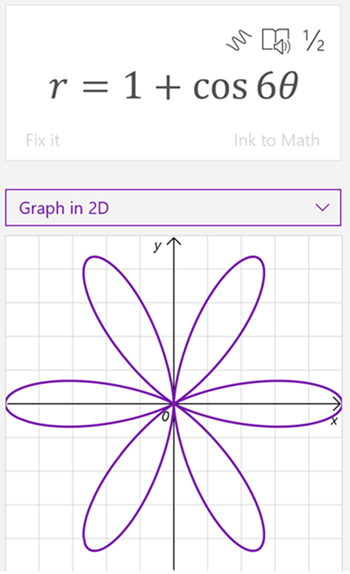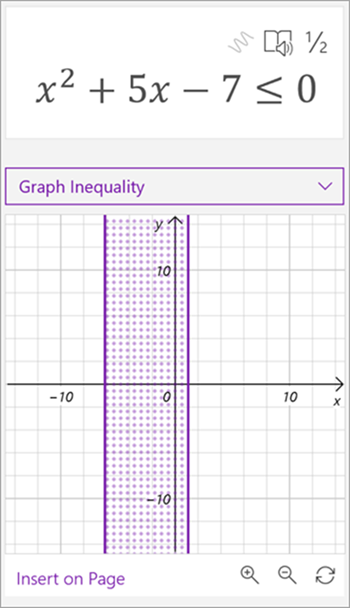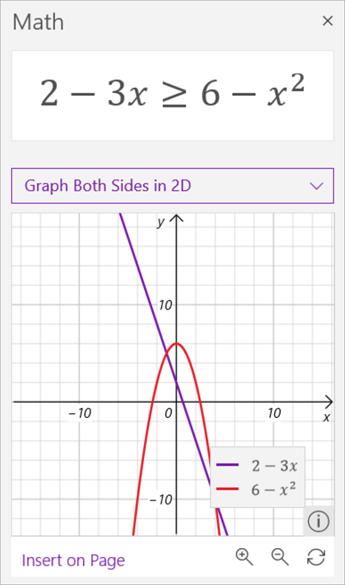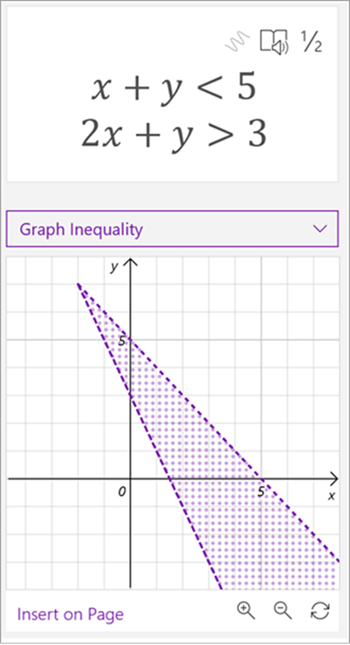Esitä käsinkirjoitettuja tai kirjoitettuja yhtälöitä kaaviona OneNoten Matemaattisen avustajan avulla. Voit myös käsitellä muuttujia niin, että näet muutosten visuaalisen vaikutuksen, ja käyttää Matemaattista avustajaa hyödyllisenä matemaattisena valmentajana.
Huomautus: Tämä ominaisuus on käytettävissä vain OneNoten verkkoversio tai OneNote for Windows 10. Sinulla on oltava voimassa oleva Microsoft 365 -tilaus. Jos olet Microsoft 365 -tilaaja, varmista, että käytössäsi on Officen uusin versio.

-
Avaa OneNote-työpöytäsovellus tai kirjaudu sisään Office.com ja valitse OneNote.
Vihje: Jos Et näe OneNotea heti, avaa sovellusten käynnistys

-
Avaa aiemmin luotu muistikirja tai luo uusi muistikirja.
-
Valitse Piirrä-välilehti ja kirjoita tai kirjoita kaava.
-
Voit piirtää kaavan ympärille ympyrän Vapaa valinta -työkalun avulla.
-
Avaa Matemaattinen avustaja -ruutu valitsemalla Matematiikka.
-
Valitse Matematiikka-ruudun avattavasta Valitse toiminto -valikosta 2D-kaavio tai 2D-kaavion molemmat puolet.
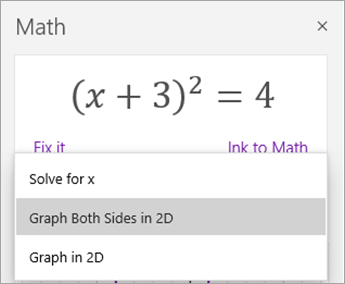
Jos haluat säätää Matemaattisen avustajan luomaa kaaviota, tee jokin seuraavista mahdollisuuksien mukaan:
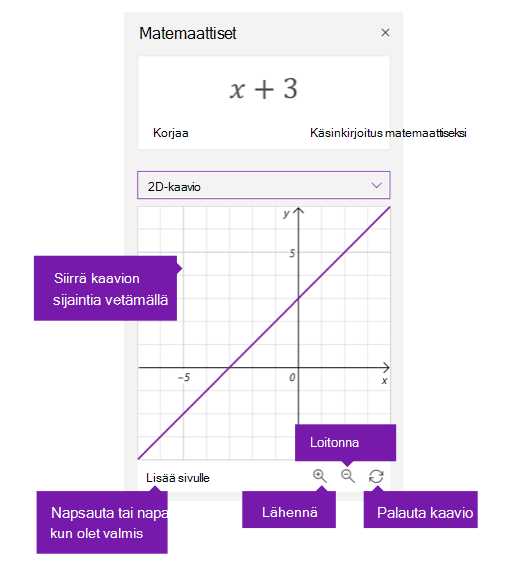
-
Valitse (tai paina pitkään) ja vedä kaaviota mihin tahansa suuntaan sen sijainnin siirtämiseksi.
-
Voit muuttaa kaavan parametrien arvoja valitsemalla tai napauttamalla +- ja – suurennuslasipainikkeita lähentääksesi ja loitontaaksesi.
Huomautus: Jos käytät OneNotea kosketusnäyttölaitteessa, voit säätää kaaviota sormillasi. Liikuta kaaviota yhdellä sormella. Voit muuttaa suurennustasoa nipistämällä kahdella sormella. OneNoten verkkoversiossa voit muuttaa kaavion paikkaa sen sivuilla olevien nuolien avulla.
-
Voit palauttaa kaavion alkuperäiseen tilaan valitsemalla tai napauttamalla kaksoisnuolista Palauta-kuvaketta.
-
Kun kaavio näyttää haluamaltasi, sijoita se näyttökuvana nykyiselle sivulle valitsemalla Tai napauttamalla Lisää sivulle.
Huomautus: Jos haluat muuttaa kaavion ilmaisemistapaa (astetta, radiaania, liukuvärejä), valitse Asetukset, kun Matematiikka-ruutu on avoinna.
Kaavion lisäominaisuudet
Kaavion tyypistä riippuen seuraavat ominaisuudet voivat olla käytettävissä:
-
Lue x-y-arvot: Näytä X- ja Y-arvot siirtämällä hiiren osoitin kaavioviivan päälle OneNote for Windows 10:ssä. OneNoten verkkoversio arvorivi.
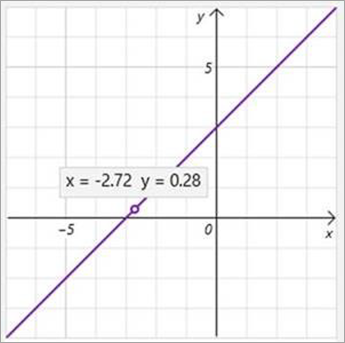
-
Parametrien käsitteleminen: Jos sinulla on kaava, jossa on parametreja, kuten ax+b, voit muuttaa a- ja b-arvoja käyttämällä kaavion alapuolella olevia + - ja - merkkejä.
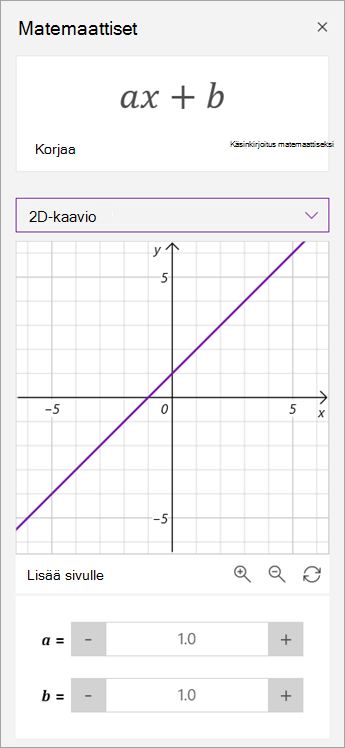
-
Kaavion tärkeimmät ominaisuudet: Matemaattinen avustaja laskee kiinnostavia tietoja kaaviosta, kuten nollat, sieppaukset, minimit, maksimit ja muuta. Valintaruutujen avulla voit valita, mitkä ominaisuudet haluat näyttää kaaviossa.
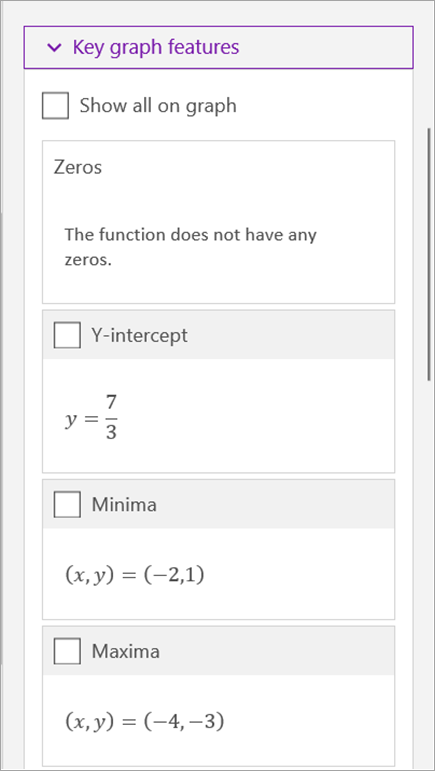
Lisätietoja
Matemaattisten yhtälöiden ratkaiseminen OneNoten Matemaattisen avustajan avulla
2D-kaaviossa näkyvät ongelmatyypit
Kun käytät Matemaattista avustajaa OneNotessa, huomaat, että avattava Valitse toiminto -valikko kaavan alapuolella muuttuu valitun kaavan mukaan. Seuraavia ongelmatyyppejä voi kuvailla 2D-kaaviona matemaattisen avustajan avulla.
Huomautus: Tämä toiminto on käytettävissä ainoastaan, jos olet Microsoft 365 -tilaaja. Jos olet Microsoft 365 -tilaaja, varmista, että käytössäsi on Officen uusin versio.
|
Lausekkeet (muuttujan kanssa) |
|
|
Polynominen matriisi |
|
|
Kaavat |
Voit piirtää 2D- tai Graph-kaaviona 2D-kaaviona , kun käsittelet yhtälöitä. Saat kaavaratkaisun näkyviin valitsemalla Kaavio 2D :ssä.
Valitsemalla 2D-kaavion molemmat sivut voit tarkastella kahden funktion kaaviota yhtäläisyysmerkin vastakkaisilla puolilla.
|
|
Kaavojen järjestelmät |
|
|
Napakoordinaatit |
Funktion kuvaaminen napakoordinaatteina edellyttää, että r ilmaistaan tetan funktiona. |
|
Eriarvoisuus |
Voit kaaviota 2D-muodossa tai Graphia kaksiulotteisesti, kun käsittelet eriarvoisuutta. Valitsemalla Kaavio 2D:ssä näet eriarvoisuuden ratkaisun.
Valitsemalla 2D-kaavion molemmat sivut voit tarkastella kahden funktion kaaviota vertailumerkin vastakkaisilla puolilla.
|
|
Eriarvoisuusjärjestelmä |
|
Lisätietoja
Matemaattisen kokeen luominen Microsoft Forms
Luo matematiikan harjoituskoe OneNotessa Matemaattisen avustajan avulla
Matemaattisten yhtälöiden ratkaiseminen OneNoten Matemaattisen avustajan avulla